本篇教程综合了包括《绿皮书》在内的电影,跟同学们讲解一下吧这种色调怎么调整,调整步骤很简单,主要是camera raw中的基本面板和hsl面板,中间还用了渐变滤镜,调整时间也就是一分钟左右,同学们可以根据教程来练习一下,经常看电影的同学们不难发现,在美国电影中,这个时期对于黄色调非常突出,其他颜色都围绕着黄色调,但并不是简单把照片染黄,还要对照片进行选择性调色。比如下面是原图,这是在美国拍的,所以照片中的元素很美国,但画面比较正常。具体来看一下如何调色吧。
效果图:

原图:

如果只是把照片色温往黄色方向调整,会发现照片很有色彩压迫性,路牌的红色区域会不好看,而马路本来是灰色的也会变黄,人物也是如此。欧洲电影中经常会给整个画面加入强烈的主观颜色,很显然,美国人民在这方面比较克制。

下面是我处理的最终效果,画面也是偏黄,但是人物、马路等区域我都保留了较多的原始色调,并把扎眼的红色和蓝色进行了调整。这样画面看上去会讲究很难躲,而且有更有层次感。这个处理不需要进入photoshop,完全在camera raw中完成,你用lightroom classic处理也一样。

操作步骤:
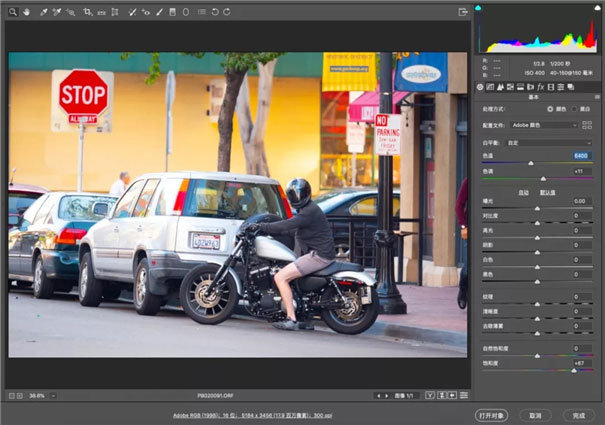
基本调整
将这张raw格式的照片打开,照片后缀为orf,是奥林巴斯拍摄的raw文件。在camera raw的基本面板中,我将色温上升到了6400,并提升饱和度为67。照片的曝光没什么问题,所以我就不画蛇添足了。之后我进入hsl调整面板,在饱和度子面板中进行调整。这时候我下降了红色和蓝色的饱和度,提升了黄色与橙色饱和度,来突出照片中那个本来就有的黄色调子。之后我剪裁了照片。
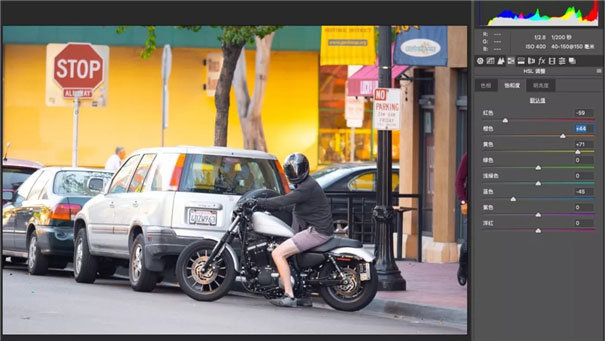
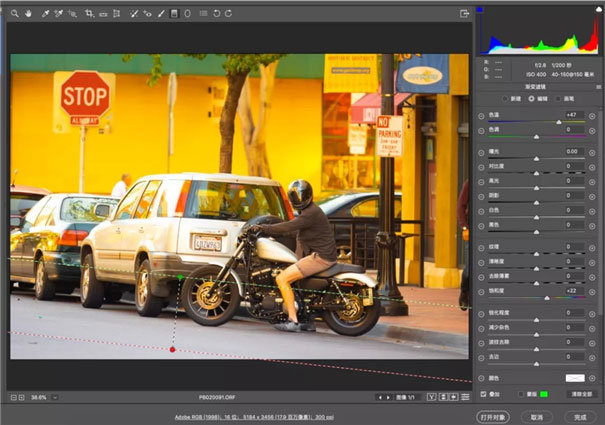
渐变滤镜
我希望照片的地面区域不受黄色色调影响,而上方被染黄,这种区域性调整最好的方法就是用渐变滤镜,我建立一个只让画面上方受影响的渐变滤镜,然后将色温设置为 47,并提升饱和度,此时照片的味道就出来了。我勾选下方蒙版,点击画笔,选择减少画笔,将一些区域涂掉,不让人物、树木、标牌等区域受到这个黄色渐变滤镜的影响。
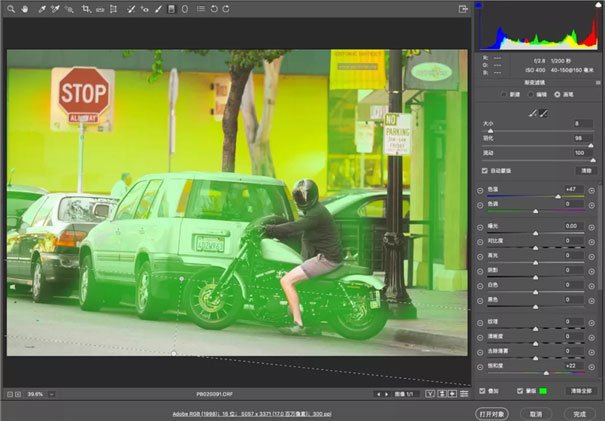
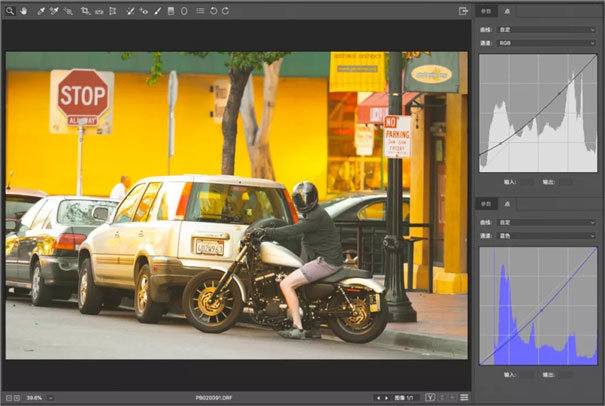
曲线整体调整
我又剪裁了一下把右侧的半个人减掉,再用曲线进行一个整体调整。进入色调曲线子面板,我选择了rgb曲线左下角上提的经典复古(小清新也常用)方式,然后把蓝色曲线下压,让画面整体再偏黄一点,掩盖渐变滤镜的突兀。现在画面在整体偏黄的同时,富有更多层次。在调色中,先局部再整体的方法非常多见。如果你喜欢,还可以让画面稍微偏绿色,用基本面板里的色调滑块可以轻松完成这个操作。
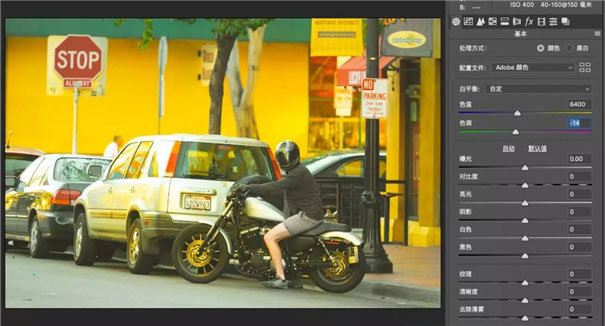
完成:

一起来学习一下吧,相信你会做的更棒,颜色要多调才知道如何做。











